|
ETAPE 2 : le grillage
1.Ajouter un calque
Remplir avec la couleur blanche
Filter Unlimited_Tramages_Quilt
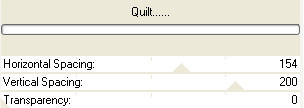
Filtre Transparency_Eliminate White
2.Sélection_Sélectionner tout
Sélection_Sélection flottante
Sélection_Modifier_Agrandir 2 pixels
3.Outil Pot de peinture
Onglet motif
Clic sur la flèche noire et sélectionner la tuile argent
Remplir la sélection

Effet 3D_Biseautage intérieur
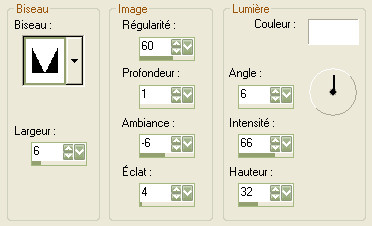
Effet 3D_Ombre portée 1_0_60_1 noir
Effet 3D_Ombre portée -1_0_60_1 noir
Désélectionner
4.Outil Sélection
Sélection personnalisée

Appuyer sur la touche Del ou Supp du clavier
Désélectionner
5.Ajouter un calque
Outil Sélection_Sélection personnalisée

Remplir avec la tuile argent
Effet 3D_Biseautage intérieur
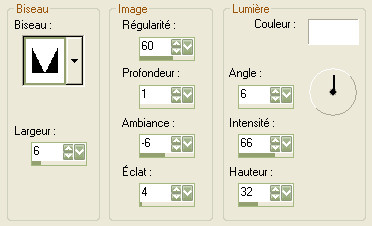
Effet 3D_Ombre portée 0_1_30_1 noir
Effet 3D_Ombre portée 0_-1_30_1 noir
Désélectionner
Dupliquer ce calque
Image_Miroir
Fusionner les 2 calques ensemble
6.Fusionner avec le calque inférieur (la grille)
Effet 3D_Ombre portée 0_0_30_50 noir
|